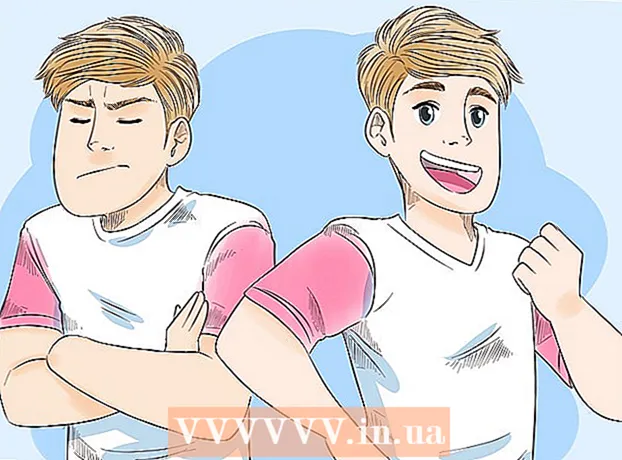ผู้เขียน:
Ellen Moore
วันที่สร้าง:
19 มกราคม 2021
วันที่อัปเดต:
1 กรกฎาคม 2024

เนื้อหา
- ขั้นตอน
- วิธีที่ 1 จาก 3: การซื้อชิ้นส่วนที่เหมาะสม
- วิธีที่ 2 จาก 3: สร้างพีซีของคุณ
- วิธีที่ 3 จาก 3: เรียกใช้ HTPC
- ที่มาและลิงค์
ทุกวันนี้ความบันเทิงกลายเป็นเว็บรวมศูนย์มากขึ้นเรื่อย ๆ ดังนั้นแนวคิดในการมุ่งเน้นทีวี อินเทอร์เน็ต ภาพถ่ายดิจิทัลและวิดีโอเกมในไซต์เดียวจึงดูน่าสนใจมาก การสร้างพีซีมีเดียหรือคอมพิวเตอร์ที่ออกแบบมาโดยเฉพาะเพื่อใช้เป็นศูนย์วิดีโอเสียง (HTPC) ด้วยตัวเองจะช่วยให้คุณประหยัดเงินได้มากเมื่อเทียบกับการซื้อเครื่องที่สร้างไว้ล่วงหน้า บทช่วยสอนนี้จะแสดงวิธีสร้างพีซีมีเดีย
ขั้นตอน
วิธีที่ 1 จาก 3: การซื้อชิ้นส่วนที่เหมาะสม
 1 มาดูราคากันดีกว่า ราคาในร้านค้าอาจแตกต่างกันมาก ค้นหาร้านค้าที่ไม่มีปัญหาเรื่องการคืนสินค้า เนื่องจากส่วนประกอบคอมพิวเตอร์มีความเสี่ยงสูงที่จะชำรุด ดังนั้นจึงเป็นการดีกว่าที่จะซื้อจากบริษัทที่จะเปลี่ยนส่วนประกอบที่เสียหายของคุณโดยไม่มีปัญหาที่ไม่จำเป็น
1 มาดูราคากันดีกว่า ราคาในร้านค้าอาจแตกต่างกันมาก ค้นหาร้านค้าที่ไม่มีปัญหาเรื่องการคืนสินค้า เนื่องจากส่วนประกอบคอมพิวเตอร์มีความเสี่ยงสูงที่จะชำรุด ดังนั้นจึงเป็นการดีกว่าที่จะซื้อจากบริษัทที่จะเปลี่ยนส่วนประกอบที่เสียหายของคุณโดยไม่มีปัญหาที่ไม่จำเป็น  2 เลือกโปรเซสเซอร์ คุณไม่จำเป็นต้องมีโปรเซสเซอร์มีเดียพีซีรุ่นที่แพงที่สุด เช่น พีซีสำหรับเล่นเกม คุณจะต้องมีอุปกรณ์ที่สามารถรองรับวิดีโอและภาพยนตร์ HD (ความคมชัดสูง) มองหาโปรเซสเซอร์ Quad-core ระดับกลาง
2 เลือกโปรเซสเซอร์ คุณไม่จำเป็นต้องมีโปรเซสเซอร์มีเดียพีซีรุ่นที่แพงที่สุด เช่น พีซีสำหรับเล่นเกม คุณจะต้องมีอุปกรณ์ที่สามารถรองรับวิดีโอและภาพยนตร์ HD (ความคมชัดสูง) มองหาโปรเซสเซอร์ Quad-core ระดับกลาง - ลองใช้โปรเซสเซอร์ที่ใช้พลังงานต่ำ มันสร้างความร้อนน้อยลงซึ่งจะช่วยลดระดับเสียงของรถของคุณได้อย่างมาก
 3 เลือกเมนบอร์ดของคุณ การเลือกมาเธอร์บอร์ดมักจะถูกกำหนดโดยโปรเซสเซอร์ที่เลือก USB 3.0, Ethernet และ Wi-Fi เป็นส่วนประกอบสำคัญของเมนบอร์ดที่ดี เลือกเมนบอร์ดที่มีขั้วต่อ HDMI หรือ DVI ทั้งนี้ขึ้นอยู่กับทีวีที่คุณจะเชื่อมต่อมีเดียพีซีของคุณ HDMI นำสัญญาณภาพและเสียง ดังนั้นหากคุณจะไม่ใช้การเชื่อมต่อประเภทนี้ ให้มองหาบอร์ดที่มีขั้วต่อเสียง เช่น SPDIF
3 เลือกเมนบอร์ดของคุณ การเลือกมาเธอร์บอร์ดมักจะถูกกำหนดโดยโปรเซสเซอร์ที่เลือก USB 3.0, Ethernet และ Wi-Fi เป็นส่วนประกอบสำคัญของเมนบอร์ดที่ดี เลือกเมนบอร์ดที่มีขั้วต่อ HDMI หรือ DVI ทั้งนี้ขึ้นอยู่กับทีวีที่คุณจะเชื่อมต่อมีเดียพีซีของคุณ HDMI นำสัญญาณภาพและเสียง ดังนั้นหากคุณจะไม่ใช้การเชื่อมต่อประเภทนี้ ให้มองหาบอร์ดที่มีขั้วต่อเสียง เช่น SPDIF - หากคุณวางแผนที่จะใช้ SSD (เพิ่มเติมจากด้านล่าง) ตรวจสอบให้แน่ใจว่ามาเธอร์บอร์ดของคุณรองรับ SATA III
- ขนาดของเมนบอร์ดขึ้นอยู่กับขนาดของเคสที่เลือกและในทางกลับกัน
 4 ซื้อแรม. การซื้อแรมเป็นหนึ่งในงานที่ง่ายที่สุดในการสร้าง HTPC (คอมพิวเตอร์ที่ออกแบบมาเพื่อใช้เป็นศูนย์ AV โดยเฉพาะ) เนื่องจาก RAM มีอัตราการเสียที่ค่อนข้างสูง โปรดอ่านบทวิจารณ์และตรวจสอบว่าคุณซื้อจากร้านค้าที่เชื่อถือได้ หมายเลขพินของแถบ RAM ต้องตรงกับหมายเลขบนเมนบอร์ด ตรวจสอบว่าเมนบอร์ดของคุณรองรับประเภทและความถี่ DDR
4 ซื้อแรม. การซื้อแรมเป็นหนึ่งในงานที่ง่ายที่สุดในการสร้าง HTPC (คอมพิวเตอร์ที่ออกแบบมาเพื่อใช้เป็นศูนย์ AV โดยเฉพาะ) เนื่องจาก RAM มีอัตราการเสียที่ค่อนข้างสูง โปรดอ่านบทวิจารณ์และตรวจสอบว่าคุณซื้อจากร้านค้าที่เชื่อถือได้ หมายเลขพินของแถบ RAM ต้องตรงกับหมายเลขบนเมนบอร์ด ตรวจสอบว่าเมนบอร์ดของคุณรองรับประเภทและความถี่ DDR - ปัจจุบัน RAM มีราคาไม่สูงมาก ดังนั้นให้เลือกหน่วยความจำความถี่สูงสุดที่เมนบอร์ดของคุณรองรับ หากคุณต้องการ 4GB คุณสามารถติดตั้ง 4x 1GB หรือ 2x 2GB ได้
 5 เลือกกราฟิกการ์ด (ไม่บังคับ) คุณต้องมีการ์ดกราฟิกหากคุณจะเล่นเกมบน HTPC ของคุณ เมนบอร์ดส่วนใหญ่สามารถเล่นวิดีโอได้โดยไม่ต้องติดตั้งการ์ดกราฟิก หากคุณตัดสินใจใช้กราฟิกการ์ด ตรวจสอบให้แน่ใจว่าพาวเวอร์ซัพพลายและเคสอนุญาตให้คุณติดตั้งได้
5 เลือกกราฟิกการ์ด (ไม่บังคับ) คุณต้องมีการ์ดกราฟิกหากคุณจะเล่นเกมบน HTPC ของคุณ เมนบอร์ดส่วนใหญ่สามารถเล่นวิดีโอได้โดยไม่ต้องติดตั้งการ์ดกราฟิก หากคุณตัดสินใจใช้กราฟิกการ์ด ตรวจสอบให้แน่ใจว่าพาวเวอร์ซัพพลายและเคสอนุญาตให้คุณติดตั้งได้  6 ตัดสินใจเกี่ยวกับขนาดของฮาร์ดไดรฟ์ของคุณ ความจุขึ้นอยู่กับว่าคุณตั้งใจจะใช้ HTPC อย่างไร หากคุณกำลังรับชมสตรีมมิ่งวิดีโอจากอินเทอร์เน็ตและภาพยนตร์ในรูปแบบ DVD และ Blu-ray คุณไม่จำเป็นต้องมีฮาร์ดไดรฟ์ขนาดใหญ่ หากคุณจะจัดเก็บวิดีโอและเพลงบน HTPC คุณอาจต้องใช้หน่วยความจำหลายเทราไบต์ ไม่ว่าจะด้วยวิธีใด คุณต้องมีอย่างน้อย 60 GB เพื่อติดตั้งระบบปฏิบัติการ (OS) และซอฟต์แวร์มัลติมีเดีย
6 ตัดสินใจเกี่ยวกับขนาดของฮาร์ดไดรฟ์ของคุณ ความจุขึ้นอยู่กับว่าคุณตั้งใจจะใช้ HTPC อย่างไร หากคุณกำลังรับชมสตรีมมิ่งวิดีโอจากอินเทอร์เน็ตและภาพยนตร์ในรูปแบบ DVD และ Blu-ray คุณไม่จำเป็นต้องมีฮาร์ดไดรฟ์ขนาดใหญ่ หากคุณจะจัดเก็บวิดีโอและเพลงบน HTPC คุณอาจต้องใช้หน่วยความจำหลายเทราไบต์ ไม่ว่าจะด้วยวิธีใด คุณต้องมีอย่างน้อย 60 GB เพื่อติดตั้งระบบปฏิบัติการ (OS) และซอฟต์แวร์มัลติมีเดีย - พิจารณาซื้อไดรฟ์โซลิดสเตต (SSD) เพื่อติดตั้งระบบปฏิบัติการ พวกมันเงียบ กินไฟน้อย และให้ความเร็วในการสื่อสารที่เร็วกว่าฮาร์ดไดรฟ์ทั่วไป ซึ่งจะเพิ่มความเร็วในการเริ่มต้น อย่างไรก็ตาม ราคาแพงกว่าฮาร์ดไดรฟ์ทั่วไปอย่างมากและมีหน่วยความจำน้อยกว่า
 7 ซื้อออปติคัลไดรฟ์ HTPC ที่ทันสมัยควรติดตั้งไดรฟ์ Blu-Ray มันจะช่วยให้คุณได้วิดีโอคุณภาพดีที่สุดเมื่อรับชม HD (วิดีโอความคมชัดสูง) ไดรฟ์ Blu-ray ส่วนใหญ่มีความเร็วในการอ่าน 12x ออปติคัลไดรฟ์มีอัตราข้อบกพร่องสูง ดังนั้นควรซื้อจากผู้ผลิตที่เชื่อถือได้เท่านั้น ไดรฟ์ Blu-ray ยังอ่านดีวีดีและซีดี
7 ซื้อออปติคัลไดรฟ์ HTPC ที่ทันสมัยควรติดตั้งไดรฟ์ Blu-Ray มันจะช่วยให้คุณได้วิดีโอคุณภาพดีที่สุดเมื่อรับชม HD (วิดีโอความคมชัดสูง) ไดรฟ์ Blu-ray ส่วนใหญ่มีความเร็วในการอ่าน 12x ออปติคัลไดรฟ์มีอัตราข้อบกพร่องสูง ดังนั้นควรซื้อจากผู้ผลิตที่เชื่อถือได้เท่านั้น ไดรฟ์ Blu-ray ยังอ่านดีวีดีและซีดี  8 เลือกกล่องหุ้ม ตอนนี้คุณต้องการเคส HTPC นี่คือเคสคอมพิวเตอร์แนวนอนที่มีขนาดเท่ากับวิทยุสเตอริโอ คุณต้องเลือกเคสเพื่อให้เกิดความสมดุลระหว่างการระบายความร้อนคุณภาพสูงและการทำงานที่เงียบของพัดลม ตรวจสอบให้แน่ใจด้วยว่าส่วนประกอบทั้งหมดของคุณจะพอดีกับเคส แต่อย่าใหญ่เกินไปโดยมีพื้นที่ว่างมากเกินไป
8 เลือกกล่องหุ้ม ตอนนี้คุณต้องการเคส HTPC นี่คือเคสคอมพิวเตอร์แนวนอนที่มีขนาดเท่ากับวิทยุสเตอริโอ คุณต้องเลือกเคสเพื่อให้เกิดความสมดุลระหว่างการระบายความร้อนคุณภาพสูงและการทำงานที่เงียบของพัดลม ตรวจสอบให้แน่ใจด้วยว่าส่วนประกอบทั้งหมดของคุณจะพอดีกับเคส แต่อย่าใหญ่เกินไปโดยมีพื้นที่ว่างมากเกินไป - เมื่อซื้อมาเธอร์บอร์ดและเคส ให้ตรวจสอบว่าใช้ร่วมกันได้กับขนาดหรือไม่ ตรวจสอบให้แน่ใจว่าพัดลมในแชสซีทำงานได้ดีเพียงพอ ถ้าไม่เช่นนั้น ให้เพิ่มพัดลม 120 มม. หนึ่งถึงสองตัว ซึ่งปกติแล้วจะเบาที่สุด
 9 เลือกหน่วยจ่ายไฟ (PSU) ที่เหมาะสม กำลังวัตต์ของ PSU ขึ้นอยู่กับส่วนประกอบของ HTPC ของคุณ แต่ถ้าคุณไม่ได้ติดตั้งการ์ดกราฟิกและใช้ SSD แสดงว่า PSU ที่มีกำลังไฟไม่เกิน 300 วัตต์ก็เพียงพอแล้ว มองหาแหล่งจ่ายไฟแบบโมดูลาร์ที่รับเฉพาะสายเคเบิลที่คุณใช้อยู่ ซึ่งช่วยประหยัดพื้นที่อันมีค่าภายในเคสและลดเสียงรบกวน (เมื่อใช้ PSU ที่ใช้พลังงานต่ำ)
9 เลือกหน่วยจ่ายไฟ (PSU) ที่เหมาะสม กำลังวัตต์ของ PSU ขึ้นอยู่กับส่วนประกอบของ HTPC ของคุณ แต่ถ้าคุณไม่ได้ติดตั้งการ์ดกราฟิกและใช้ SSD แสดงว่า PSU ที่มีกำลังไฟไม่เกิน 300 วัตต์ก็เพียงพอแล้ว มองหาแหล่งจ่ายไฟแบบโมดูลาร์ที่รับเฉพาะสายเคเบิลที่คุณใช้อยู่ ซึ่งช่วยประหยัดพื้นที่อันมีค่าภายในเคสและลดเสียงรบกวน (เมื่อใช้ PSU ที่ใช้พลังงานต่ำ)  10 รับอุปกรณ์เพิ่มเติม คอมพิวเตอร์จะควบคุมได้ง่ายขึ้นด้วยเมาส์และคีย์บอร์ดไร้สาย นอกจากนี้ยังมีตัวเลือกการควบคุมระยะไกลที่ใช้ Bluetooth หรือ IR คุณจะต้องใช้สายวิดีโอและเสียงเพื่อเชื่อมต่อ HTPC กับทีวีและระบบลำโพงของคุณ
10 รับอุปกรณ์เพิ่มเติม คอมพิวเตอร์จะควบคุมได้ง่ายขึ้นด้วยเมาส์และคีย์บอร์ดไร้สาย นอกจากนี้ยังมีตัวเลือกการควบคุมระยะไกลที่ใช้ Bluetooth หรือ IR คุณจะต้องใช้สายวิดีโอและเสียงเพื่อเชื่อมต่อ HTPC กับทีวีและระบบลำโพงของคุณ
วิธีที่ 2 จาก 3: สร้างพีซีของคุณ
 1 กราวด์ตัวเอง ไฟฟ้าสถิตสามารถทำลายส่วนประกอบคอมพิวเตอร์ได้ ตรวจสอบการเชื่อมต่อกราวด์ของคุณก่อนสัมผัสส่วนประกอบพีซีของคุณหากคุณมีสายรัดข้อมือ ESD ให้ต่อสายเข้ากับโลหะที่เปิดอยู่ของเคส อย่าวางพีซีของคุณไว้บนพรม และหากคุณยืนขึ้น ให้ถอดถุงเท้าออก ห้ามสวมเสื้อผ้าสังเคราะห์ระหว่างการประกอบ
1 กราวด์ตัวเอง ไฟฟ้าสถิตสามารถทำลายส่วนประกอบคอมพิวเตอร์ได้ ตรวจสอบการเชื่อมต่อกราวด์ของคุณก่อนสัมผัสส่วนประกอบพีซีของคุณหากคุณมีสายรัดข้อมือ ESD ให้ต่อสายเข้ากับโลหะที่เปิดอยู่ของเคส อย่าวางพีซีของคุณไว้บนพรม และหากคุณยืนขึ้น ให้ถอดถุงเท้าออก ห้ามสวมเสื้อผ้าสังเคราะห์ระหว่างการประกอบ  2 ติดตั้งเมนบอร์ด ในการติดตั้งเมนบอร์ด ให้เตรียมเคส วางเคสบนพื้นผิวการทำงานของคุณแล้วเปิดออก ติดตั้งแผงคอนเน็กเตอร์มาเธอร์บอร์ดลงในแชสซี แผงนี้มีรูสำหรับคอนเน็กเตอร์ทั้งหมดแตกต่างกันไปสำหรับเมนบอร์ดแต่ละตัว
2 ติดตั้งเมนบอร์ด ในการติดตั้งเมนบอร์ด ให้เตรียมเคส วางเคสบนพื้นผิวการทำงานของคุณแล้วเปิดออก ติดตั้งแผงคอนเน็กเตอร์มาเธอร์บอร์ดลงในแชสซี แผงนี้มีรูสำหรับคอนเน็กเตอร์ทั้งหมดแตกต่างกันไปสำหรับเมนบอร์ดแต่ละตัว - ติดตั้งตัวยึดเมนบอร์ด ตัวเคสจะมีรูสกรูหลายรูสำหรับยึดเมนบอร์ด ขันให้เข้ากับรูที่ตรงกับเมนบอร์ดของคุณ ตัวยึดมาเธอร์บอร์ดถูกขันเข้าไปในรูและด้านบนมีเกลียวอีกอันสำหรับติดมาเธอร์บอร์ด
- วางเมนบอร์ดบนตัวยึด ค่อยๆ เลื่อนเมนบอร์ดเข้าไปในแผงขั้วต่อ ขันสกรูเข้ากับตัวยึดโดยเริ่มจากแผงขั้วต่อ
- ติดตั้งโปรเซสเซอร์ นำโปรเซสเซอร์ออกจากบรรจุภัณฑ์อย่างระมัดระวัง และจัดตำแหน่งสามเหลี่ยมบนซ็อกเก็ตโปรเซสเซอร์ให้ตรงกับสามเหลี่ยมที่มีเครื่องหมายบนโปรเซสเซอร์
- อย่าสัมผัสหมุดโปรเซสเซอร์หรือใช้แรงเมื่อเสียบโปรเซสเซอร์ลงในซ็อกเก็ต
- เมื่อใส่โปรเซสเซอร์แล้ว ให้ปิดแขนยึด
- การติดตั้งพัดลมโปรเซสเซอร์ หากคุณซื้อโปรเซสเซอร์ที่ขายปลีก โปรเซสเซอร์นั้นอาจมีพัดลมระบายความร้อนและแผ่นระบายความร้อนอยู่แล้ว มิฉะนั้น คุณจะต้องทาแผ่นระบายความร้อนกับโปรเซสเซอร์ด้วยตัวเองก่อนทำการติดตั้งพัดลม
 3 กำลังติดตั้งแรม จัดตำแหน่งรอยบากบนโครงยึด RAM ให้ตรงกับคีย์ในช่องเสียบบนเมนบอร์ด กดเบา ๆ ตรงกลางแผ่นจนกว่าคุณจะได้ยินเสียงคลิก ตรวจสอบให้แน่ใจว่าคลิปยึดทั้งสองยึดเข้าที่ทั้งสองด้านและยึดแถบ RAM ให้แน่น
3 กำลังติดตั้งแรม จัดตำแหน่งรอยบากบนโครงยึด RAM ให้ตรงกับคีย์ในช่องเสียบบนเมนบอร์ด กดเบา ๆ ตรงกลางแผ่นจนกว่าคุณจะได้ยินเสียงคลิก ตรวจสอบให้แน่ใจว่าคลิปยึดทั้งสองยึดเข้าที่ทั้งสองด้านและยึดแถบ RAM ให้แน่น  4 การติดตั้งฮาร์ดไดรฟ์และออปติคัลไดรฟ์ อาจต้องใช้ตัวยึดสำหรับการติดตั้ง ทั้งนี้ขึ้นอยู่กับประเภทของกล่องหุ้ม ตรวจสอบให้แน่ใจว่าออปติคัลไดรฟ์วางชิดกับด้านหน้าของแชสซี ในบางกรณี ฝาครอบเสริมจะติดอยู่ที่ด้านหน้าของออปติคัลไดรฟ์
4 การติดตั้งฮาร์ดไดรฟ์และออปติคัลไดรฟ์ อาจต้องใช้ตัวยึดสำหรับการติดตั้ง ทั้งนี้ขึ้นอยู่กับประเภทของกล่องหุ้ม ตรวจสอบให้แน่ใจว่าออปติคัลไดรฟ์วางชิดกับด้านหน้าของแชสซี ในบางกรณี ฝาครอบเสริมจะติดอยู่ที่ด้านหน้าของออปติคัลไดรฟ์  5 การติดตั้งการ์ดแสดงผล (ถ้าจำเป็น) หากคุณตัดสินใจติดตั้งกราฟิกการ์ดใน HTPC ให้ทำทันที ค้นหาสล็อต PCI-E บนเมนบอร์ดของคุณ โดยจะเป็นสีที่แตกต่างและสั้นกว่าขั้วต่ออื่นๆ ใส่การ์ดวิดีโอลงในช่องอย่างระมัดระวังแล้วกดจนได้ยินเสียงคลิก แผงด้านหลังควรอยู่ในแนวเดียวกับรูที่ด้านหลังของเคส
5 การติดตั้งการ์ดแสดงผล (ถ้าจำเป็น) หากคุณตัดสินใจติดตั้งกราฟิกการ์ดใน HTPC ให้ทำทันที ค้นหาสล็อต PCI-E บนเมนบอร์ดของคุณ โดยจะเป็นสีที่แตกต่างและสั้นกว่าขั้วต่ออื่นๆ ใส่การ์ดวิดีโอลงในช่องอย่างระมัดระวังแล้วกดจนได้ยินเสียงคลิก แผงด้านหลังควรอยู่ในแนวเดียวกับรูที่ด้านหลังของเคส  6 งานติดตั้งพัดลม. พัดลมส่วนใหญ่มีตัวบ่งชี้ทิศทางการไหลของอากาศ คุณต้องการให้พัดลมตัวหนึ่งดึงอากาศและอีกตัวหนึ่งดึงออกจากแชสซี นี่เป็นวิธีที่ดีที่สุดในการทำให้ส่วนประกอบของคุณเย็นลงโดยใช้อากาศบริสุทธิ์และเย็น
6 งานติดตั้งพัดลม. พัดลมส่วนใหญ่มีตัวบ่งชี้ทิศทางการไหลของอากาศ คุณต้องการให้พัดลมตัวหนึ่งดึงอากาศและอีกตัวหนึ่งดึงออกจากแชสซี นี่เป็นวิธีที่ดีที่สุดในการทำให้ส่วนประกอบของคุณเย็นลงโดยใช้อากาศบริสุทธิ์และเย็น  7 เสียบเมนบอร์ดของคุณ ก่อนเชื่อมต่อส่วนประกอบต่างๆ ให้เชื่อมต่อตัวเชื่อมต่อแชสซีกับเมนบอร์ด นี่หมายถึงการเชื่อมต่อพินของปุ่มเปิดปิด ไฟ LED แสดงการทำงาน พอร์ต USB และออดิโอแบบใดก็ได้ พัดลม ฯลฯ เมนบอร์ดส่วนใหญ่มีขั้วต่อเหล่านี้กำกับอยู่ แต่คุณอาจต้องใช้คู่มือผู้ใช้เมนบอร์ดของคุณ
7 เสียบเมนบอร์ดของคุณ ก่อนเชื่อมต่อส่วนประกอบต่างๆ ให้เชื่อมต่อตัวเชื่อมต่อแชสซีกับเมนบอร์ด นี่หมายถึงการเชื่อมต่อพินของปุ่มเปิดปิด ไฟ LED แสดงการทำงาน พอร์ต USB และออดิโอแบบใดก็ได้ พัดลม ฯลฯ เมนบอร์ดส่วนใหญ่มีขั้วต่อเหล่านี้กำกับอยู่ แต่คุณอาจต้องใช้คู่มือผู้ใช้เมนบอร์ดของคุณ  8 ติดตั้งแหล่งจ่ายไฟ วางแหล่งจ่ายไฟลงในช่องและยึดด้วยสกรู เชื่อมต่อขั้วต่อสายไฟที่เหมาะสมกับส่วนประกอบพีซีของคุณ ตรวจสอบให้แน่ใจว่าส่วนประกอบที่ติดตั้งทั้งหมด รวมทั้งเมนบอร์ด เชื่อมต่ออย่างถูกต้อง หากคุณมีแหล่งจ่ายไฟแบบโมดูลาร์ ให้เชื่อมต่อเฉพาะสายเคเบิลที่คุณจะใช้ มิฉะนั้น ให้ซ่อนสายเคเบิลที่ไม่จำเป็น
8 ติดตั้งแหล่งจ่ายไฟ วางแหล่งจ่ายไฟลงในช่องและยึดด้วยสกรู เชื่อมต่อขั้วต่อสายไฟที่เหมาะสมกับส่วนประกอบพีซีของคุณ ตรวจสอบให้แน่ใจว่าส่วนประกอบที่ติดตั้งทั้งหมด รวมทั้งเมนบอร์ด เชื่อมต่ออย่างถูกต้อง หากคุณมีแหล่งจ่ายไฟแบบโมดูลาร์ ให้เชื่อมต่อเฉพาะสายเคเบิลที่คุณจะใช้ มิฉะนั้น ให้ซ่อนสายเคเบิลที่ไม่จำเป็น  9 ส่วนประกอบที่เชื่อมต่อ เชื่อมต่อฮาร์ดไดรฟ์และออปติคัลไดรฟ์กับเมนบอร์ดโดยใช้สาย SATA ซ่อนสายเคเบิลส่วนเกินและตรวจดูให้แน่ใจว่าไม่มีสิ่งใดรบกวนการทำงานของพัดลม
9 ส่วนประกอบที่เชื่อมต่อ เชื่อมต่อฮาร์ดไดรฟ์และออปติคัลไดรฟ์กับเมนบอร์ดโดยใช้สาย SATA ซ่อนสายเคเบิลส่วนเกินและตรวจดูให้แน่ใจว่าไม่มีสิ่งใดรบกวนการทำงานของพัดลม  10 ปิดคดี. ตัวเรือนที่ออกแบบอย่างดีช่วยเพิ่มการไหลเวียนของอากาศภายใน ตรวจสอบให้แน่ใจว่าปิดเคสอย่างแน่นหนา และหลีกเลี่ยงการใช้พีซีโดยเปิดเคส
10 ปิดคดี. ตัวเรือนที่ออกแบบอย่างดีช่วยเพิ่มการไหลเวียนของอากาศภายใน ตรวจสอบให้แน่ใจว่าปิดเคสอย่างแน่นหนา และหลีกเลี่ยงการใช้พีซีโดยเปิดเคส  11 เชื่อมต่อ HTPC กับทีวี ใช้สาย HDMI หรือสาย DVI พร้อมอะแดปเตอร์ SPDIF เชื่อมต่อ HTPC กับทีวี ตรวจสอบให้แน่ใจว่าได้เลือกอินพุตที่ถูกต้องบนทีวีเมื่อใช้ HTPC
11 เชื่อมต่อ HTPC กับทีวี ใช้สาย HDMI หรือสาย DVI พร้อมอะแดปเตอร์ SPDIF เชื่อมต่อ HTPC กับทีวี ตรวจสอบให้แน่ใจว่าได้เลือกอินพุตที่ถูกต้องบนทีวีเมื่อใช้ HTPC
วิธีที่ 3 จาก 3: เรียกใช้ HTPC
 1 การติดตั้งระบบปฏิบัติการ เมื่อคุณประกอบพีซีของคุณเสร็จแล้ว ก็ถึงเวลาเริ่มติดตั้งซอฟต์แวร์เพื่อเปลี่ยนให้เป็นศูนย์สื่อที่แท้จริง ขั้นแรก คุณต้องมีระบบปฏิบัติการ (OS) Windows เป็นตัวเลือกที่พบบ่อยที่สุด ขึ้นอยู่กับความชอบของคุณ เลือก Windows 7 หรือ 8 หากคุณมี RAM มากกว่า 4GB ให้ติดตั้ง Windows 64 บิตเพื่อใช้หน่วยความจำเพิ่มเติมทั้งหมด หากคุณเชี่ยวชาญด้านเทคโนโลยี ให้ลองติดตั้งทางเลือกอื่นฟรี - Linux มันสามารถจัดการฟังก์ชั่น HTPC ทั้งหมดได้เช่นกัน แต่อินเทอร์เฟซ Linux นั้นไม่ง่ายสำหรับผู้ใช้เช่นเดียวกับ Windows
1 การติดตั้งระบบปฏิบัติการ เมื่อคุณประกอบพีซีของคุณเสร็จแล้ว ก็ถึงเวลาเริ่มติดตั้งซอฟต์แวร์เพื่อเปลี่ยนให้เป็นศูนย์สื่อที่แท้จริง ขั้นแรก คุณต้องมีระบบปฏิบัติการ (OS) Windows เป็นตัวเลือกที่พบบ่อยที่สุด ขึ้นอยู่กับความชอบของคุณ เลือก Windows 7 หรือ 8 หากคุณมี RAM มากกว่า 4GB ให้ติดตั้ง Windows 64 บิตเพื่อใช้หน่วยความจำเพิ่มเติมทั้งหมด หากคุณเชี่ยวชาญด้านเทคโนโลยี ให้ลองติดตั้งทางเลือกอื่นฟรี - Linux มันสามารถจัดการฟังก์ชั่น HTPC ทั้งหมดได้เช่นกัน แต่อินเทอร์เฟซ Linux นั้นไม่ง่ายสำหรับผู้ใช้เช่นเดียวกับ Windows  2 การเชื่อมต่อเครือข่ายภายในบ้าน ในการเริ่มสตรีมเนื้อหาเว็บ - Netflix และ Hulu ให้เชื่อมต่อ HTPC กับเครือข่ายโดยใช้อีเทอร์เน็ตหรือ Wi-Fi
2 การเชื่อมต่อเครือข่ายภายในบ้าน ในการเริ่มสตรีมเนื้อหาเว็บ - Netflix และ Hulu ให้เชื่อมต่อ HTPC กับเครือข่ายโดยใช้อีเทอร์เน็ตหรือ Wi-Fi  3 ติดตั้งเครื่องเล่นสื่อ Windows มาพร้อมกับโปรแกรมเล่นสื่อที่ติดตั้งไว้แล้ว แต่ไม่สามารถเล่นรูปแบบวิดีโอหลักบางรูปแบบที่คุณดาวน์โหลด หากคุณกำลังใช้ HTPC เพื่อดูไฟล์สื่อที่ดาวน์โหลด คุณจะต้องมีโปรแกรมเล่นสื่อที่ดีเพื่อดูรูปแบบไฟล์ที่ซับซ้อนมากขึ้น ขณะนี้มีเครื่องเล่นสื่อฟรีที่เหมาะสมหลายตัวพร้อมใช้งานออนไลน์
3 ติดตั้งเครื่องเล่นสื่อ Windows มาพร้อมกับโปรแกรมเล่นสื่อที่ติดตั้งไว้แล้ว แต่ไม่สามารถเล่นรูปแบบวิดีโอหลักบางรูปแบบที่คุณดาวน์โหลด หากคุณกำลังใช้ HTPC เพื่อดูไฟล์สื่อที่ดาวน์โหลด คุณจะต้องมีโปรแกรมเล่นสื่อที่ดีเพื่อดูรูปแบบไฟล์ที่ซับซ้อนมากขึ้น ขณะนี้มีเครื่องเล่นสื่อฟรีที่เหมาะสมหลายตัวพร้อมใช้งานออนไลน์
ที่มาและลิงค์
- http://htpcbuild.com/